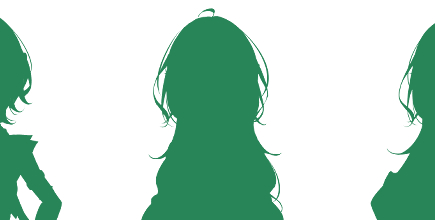普通のユーザーならそんなにややこしくはない。が……
バッテリー交換の対象
修理・交換の概要
iPhoneのバッテリー交換や修理はApple認定の正規店、非正規店のどちらでも行える。
しかし、非正規店だとどの場合でも費用がかかるうえにAppleが認定していない部品を使用したりする。
そのため基本的には、AppleCare+(契約プランによってはAppleCare Servicesという表記)を適用することで修理・交換費用が0円や安めの金額になる、Apple認定部品を用いる正規店を利用する。
正規店では、「デバイスを実店舗に持ち込み」する方法と、「デバイスをAppleに配送する」方法の2つが存在する。
持ち込みの場合は部品の在庫があればほぼ当日中に修理・返却がされるが、配送の場合は数日かかる。
現代的なデバイスの価値からすれば、持ち込みを選ぶ場合が殆どだろう。
正規店でのバッテリー交換
Apple認定の正規店でバッテリー交換を行う場合、
- iPhoneのバッテリー蓄電容量が80%未満
- AppleCare+(契約プランによってはAppleCare Servicesという表記)に加入している
上記2点を同時に満たしていると、バッテリー交換費用が0円(無償)になる。
自分の端末のバッテリー蓄電容量は、「設定」→「バッテリー」で確認可能。
バッテリー交換以外の修理対応だと費用が生じる。
バッテリー交換においても別の問題が生じた場合には費用が生じる場合がある。詳細は後述。
実際にバッテリー交換をしてもらう
1. Apple公式サイトで予約する
最寄りのApple認定正規店にいきなり赴くのではなく、まず予約する。
電話やメールでの予約でなく、Apple公式サイトの専用ページ(Genius Bar)から予約という形。

「ハードウェアのサポートを依頼する」ボタンからサポートページに飛び、「自分の製品を見る」(AppleIDのサインインが必要)を選択。
対象デバイスを選び、「デバイスのパフォーマンス」から「バッテリーのパフォーマンス」を選択すればいい。
そこから「続きを見る」ボタンを押すと、Apple認定正規店の検索・修理予約が可能。この時に修理費用も表示される。
先述の条件2つを満たしている場合でのバッテリー交換であれば、費用は0円と表示されている。
最寄りの店舗と来店日時を選べば予約は完了となり、当日に店舗へ赴けばいい。
2. 当日までの準備、当日に店舗へ持っていくもの
準備しておくこと
バックアップは必ずとっておく
修理をしてもらう日までに、iCloudへバックアップをとっておく。
後述で述べるが、基本的にバッテリー交換ではデータの初期化をすることなく交換・返却がされるが、自分のようにレアケースで止む無く初期化をして返却される場合がある。
そうでなくとも万一の場合を考え、念のためにバックアップは必ずとっておく。
バックアップには長時間を要する場合があるため、修理当日ではなく前日までにとっておくことが望ましい。
正式版ではないOS(Beta版)の場合はダウングレードしておく(超重要)
正式版ではない次代OS「Developer Beta版」「Public Beta版」をインストールしている場合、下記の理由で交換時に初期化をされるため、事前に現行正式リリース版にダウングレードをしてから持ち込みを行うこと。
OSの種類
OSには大きく分けて3種類存在し、「正式版」「Developer Beta版」「Public Beta版」に分かれる。
殆どのユーザーは「正式版」にアップグレートする。
しかし、正式版がリリースされるまでにDeveloper(開発者)と呼ばれるユーザー達は、正式版をリリースするまでにその次代OSのテスターとなったり、次作アプリの対応などをする目的で、「Developer Beta版」と呼ばれる実験バージョンのOSを導入する場合がある。
「Developer Beta版」は、毎年6月頃に開催されるWWDCの終了直後に初バージョンがリリースされる。
Developer Beta3辺りから、Developer以外の有志にもテスターとして参加してもらうための「Public Beta版」がリリースされ始める。
Developerは条件があるが、Public Beta版は誰でもインストール可能。
Developer Beta版及びPublic Beta版では、正式版のリリースまでに発生する様々なバグなどの発見・解消を多くのユーザーに募る形を目的にしているため、正式版以上に不具合が多い。
そのため、普通であればDeveloper Beta版やPublic Beta版をインストールはしない。
しかし世の中にはDeveloperに参加しているエンジニアやその他ユーザーがおり、デバイスにDeveloper Beta版やPublic Beta版をインストールしている場合がある。
先行Developer Beta版やPublic Beta版ではバッテリー交換時に初期化が伴う
正式にリリースされていないBeta段階のバージョンのOS、特に次代OSの場合は、バッテリー交換時に初期化をされる。
というのも、バッテリー交換作業後、デバイスが正式に動作するかをチェックするためのテスト作業が修理スタッフにより行われる。
このテスト作業には次代OSのBeta版がほぼ未対応の状態で、デバイスのOSが次代OSのBeta版だった場合はテスト不能となるので、初期化でOSのダウングレードができた後、テスト作業を行うことになる。
現行正式リリース版OSであれば、初期化及びダウングレードは不要。
さらに、初期化でOSのダウングレードを行った際に万一デバイスに不具合が生じた場合、Appleと相談のうえで別途修理費用が発生するかどうかという別要素が発生する。
ここまでくると、当日持ち帰りどころではなくなってくる。
当日持っていくもの
Apple認定正規店に赴く際、持参した方がいいものは下記の通り。
- 問題のあるデバイス(ケーブルなどのアクセサリにも問題がある場合は併せて持参)
- デバイス購入時のレシート
- 身分確認証
レシートと身分証明書に関しては、店舗によっては求められる場合があるとのこと。
所持せずに赴くとサポートが受けられない場合があるため、念のため持っていった方が安全。
その他
バッテリー膨張について
デバイスを返却された際に、「取り出したバッテリーは膨張していたかどうか」をスタッフに尋ねたが、膨張はしていなかったと回答をいただいた。
iPod touch時代に2回ほど、バッテリーが膨張しタッチパネルが押し上げられ側面から内部が見えるような状況になったことがあるが、今回のiPhoneではそのような事態には至っていない。
iOSデバイス内のバッテリー(リチウムイオン電池)は密閉されていて、バッテリーが劣化してくると密閉されたバッテリー内にガスが発生し蓄積されていく。
これによりバッテリー膨張が発生する。
バッテリーが膨張すると、他のパーツに影響が及び正常に動作しなくなったり、発火・爆発のリスクが高くなる。
こうなると小型爆弾を常に抱えているような感じになるので、膨張を僅かにでも確認したら直ぐにバッテリー交換をした方がいい。
自宅に帰った後のバックアップ復元作業
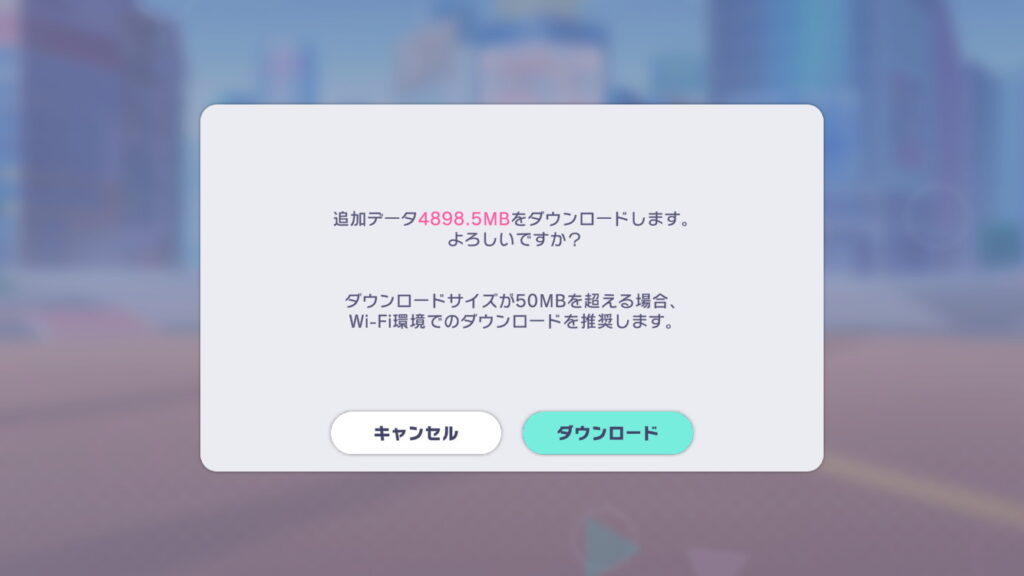
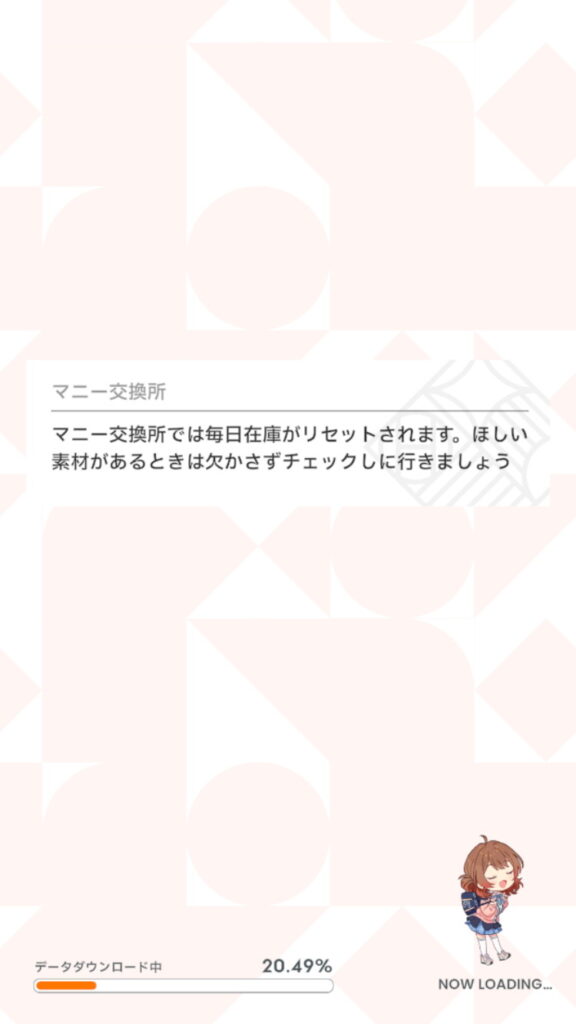
復元してハイ終わりとはいかず、プロセカや学マスの膨大なデータをダウンロードして設定をし直したり、
愛用の音楽再生アプリがプレイリストをバックアップしてくれないので自前でプレイリストを作り直したり、
iTunesから直接転送するサウンドファイルやデータファイルをディレクトリに注意しながら送り続けたり…